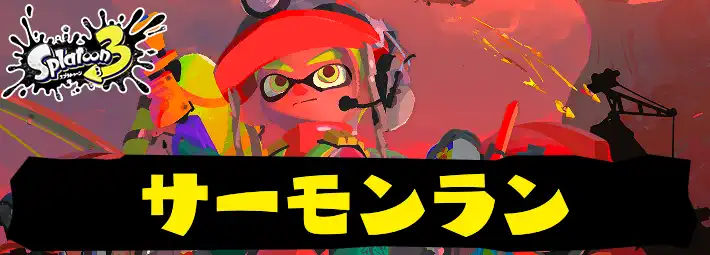スプラトゥーン3の「フレンドに合流する方法」について掲載しています。フレンドに合流する方法やフェス開催時の注意点をまとめていますので、スプラ3/Splatoon3(switch)の攻略にお役立てください。
フレンドに合流する方法
- 参加したいルールを選択
- 十字キー右で「フレンドと」を選択
- フレンドリストから合流するフレンドを選択
Yボタンで部屋作成も可能
- 「合流する」でロビーに入る
ルール選択画面にて合流可能

フレンドとの合流は、ルール選択画面にて行うことができます。まずはロビーへ行き、ロビー端末横のポッドに入りルール選択画面を表示させましょう。
十字キー右で「フレンドと」を選択

参加したいルールを選択したら、十字キーの右を押して「フレンドと」を選択しましょう。「フレンドと」を選択した状態でルールを選択すると、フレンドリストが表示されます。
フレンドリストから合流するフレンドを選択
フレンドリストにて「合流可能」の表示になっているフレンドを選択すると、フレンドのロビーに合流可能です。
フレンドが部屋を作ったのに表示が「オンライン」になっている場合は、Xボタンでフレンドリストの更新を行ってみましょう
部屋を建てる時はYボタンを押す

自分で部屋を作る際は、フレンドリスト画面でYボタンを押すと作成できます。パスワードやボイスチャットの設定を行って部屋を作成し、フレンドが合流するまで待機しましょう。
フレンドが全員合流し、全員が「準備OK!」の状態になるとマッチングが開始できます。
フェスでの注意点
同陣営を選ぶ必要がある

フェス開催時は、同陣営のフレンドとしかフェスルールで遊ぶことができません。フレンドと一緒にフェスを遊ぶ際は、必ず同陣営を選択しておきましょう。
フェス情報まとめ
フレンド申請の方法
- スイッチのホーム画面を開き、左上の自分のユーザーアイコンを選択する
- マイページの「フレンド追加」を選択
- 「フレンドコードでさがす」を選択
- フレンドコードを入力する
・相手側に申請が届くので承認してもらう
マイページからフレンド申請が可能
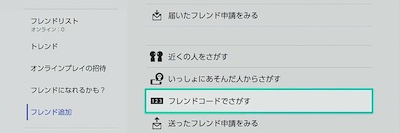
フレンド申請は、マイページのフレンド追加から行うことができます。フレンド追加の「フレンドコードでさがす」を選択して、相手のフレンドコードを入力しましょう。
フレンドコードはマイページの右下に記載
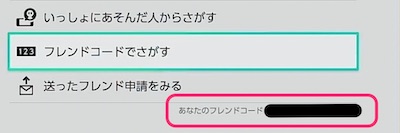
フレンドコードはマイページのフレンド追加画面の右下に記載してあります。相手のコードがわからない場合は相手にフレンド追加画面を開いて教えてもらいましょう。
届いたフレンド申請をみるで承認
フレンド申請を送られた側のユーザーは、フレンド追加の「届いたフレンド申請をみる」でフレンド申請の確認ができます。ユーザー情報に間違いがないかを確認できたら、フレンドに追加しましょう。
スプラトゥーン3関連記事
 スプラトゥーン3 攻略TOP
スプラトゥーン3 攻略TOP関連記事[システム解説]
| ロビー関連 | |
|---|---|
| ▶︎ロビー端末 | ▶︎試し打ち |
| ▶︎リプレイの見方 | ▶︎フード・ドリンク |
| ▶︎くじ引き | ▶︎プライベートマッチ |
| ▶︎フレンド合流 | - |
| 設定・カスタム | |
|---|---|
| ▶︎髪型・見た目 | ▶︎おすすめ感度 |
| ▶︎ザッカの入手方法 | ▶︎ネームプレート |
| ▶︎バッジ一覧 | ▶︎ロッカールーム |
| ▶︎二つ名 | - |
| バンカラマッチ | |
|---|---|
| ▶︎くじ引きコイン | ▶︎バンカラパワー |
| ▶︎バンカラマッチ仕様 | ▶︎ウデマエの仕様 |
| ▶︎オープン/チャレンジ | ▶︎表彰の種類 |
| イカリング3 | |
|---|---|
| ▶︎ヘヤタテ | ▶︎イカリング3 |
| ▶︎ロブイチ | ▶︎ゲソタウン |
| ▶︎ウィジェット設定方法 | - |
| 施設・機能 | |
|---|---|
| ▶︎さんぽ案内所 | ▶︎ローカル対戦 |
| ▶︎カタログ | - |
| システム解説 | |
|---|---|
| ▶︎バイトシナリオ | ▶︎イクラ投げ |
| ▶︎イクラキャノン | - |